Page 1
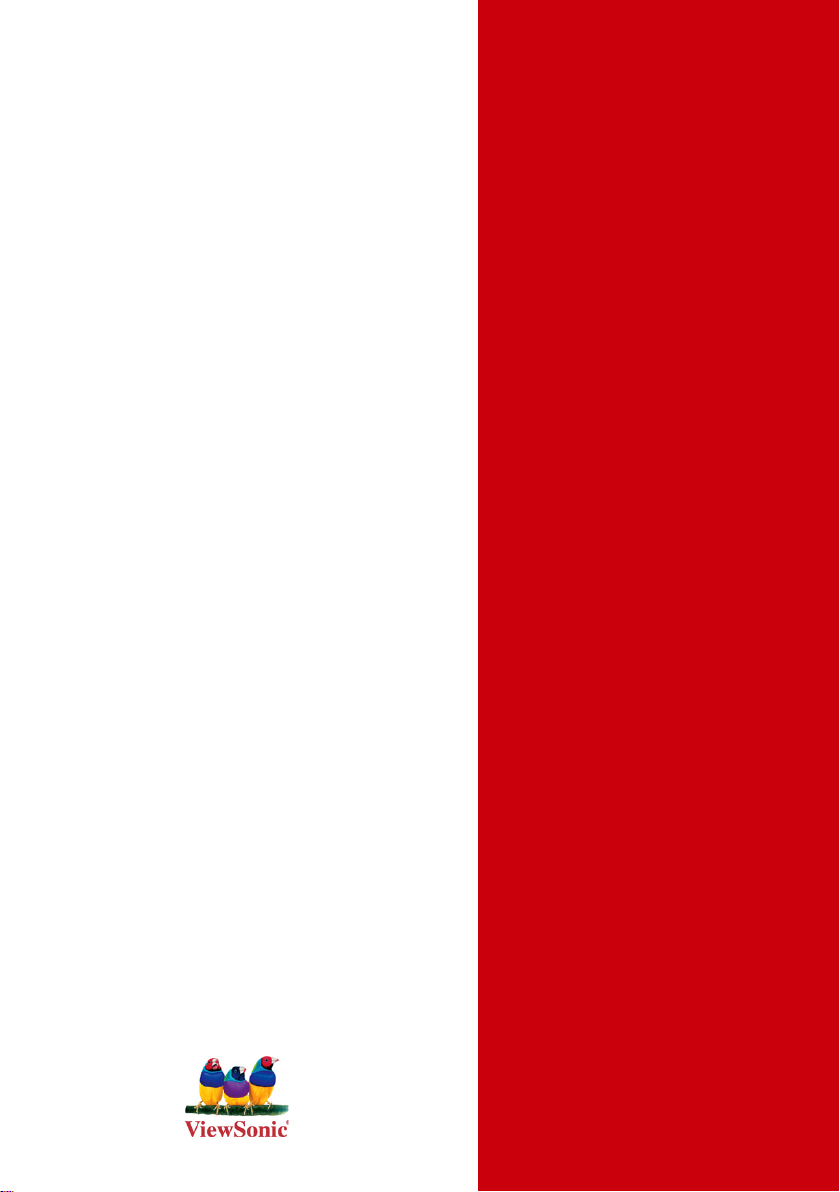
ViewSonic
VNB107
ViewBook
®
- Us er G ui de
- Gu ía d el u su ar io
- Gu ia d o us uá ri o
- Pyководствопользоват ел я
- 使用手冊(繁中)
- 使用手冊 (簡中)
- 사용자 안내서
ﻢﺪﺨﺘﺴﻤﻠﺍ ﻞﻴﻠﺪ
-
Model No. : VS13323
Page 2
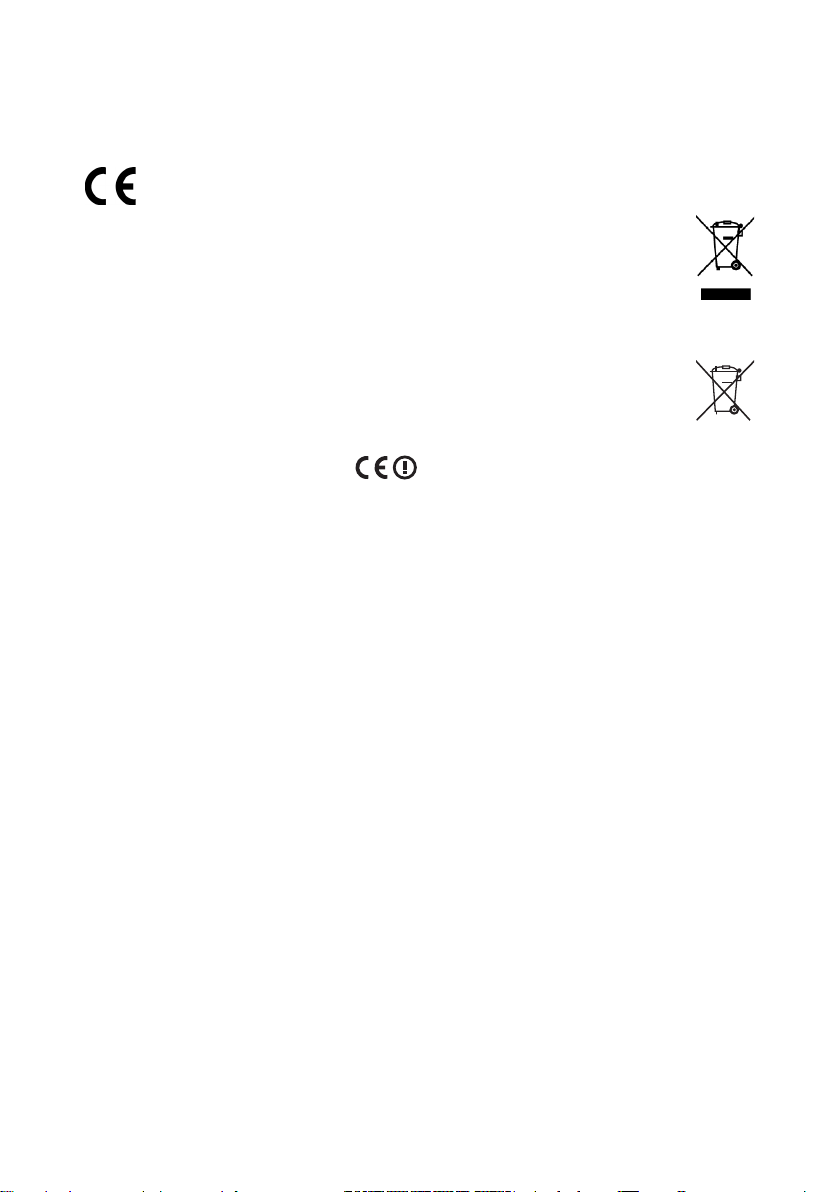
Соответствиестандартам
СоответствиеСЕдляевропейскихстран
Устройство соответствует Директиве по электромагнитной совместимости
2004/108/EC и Директиве по электробезопасности 2006/95/EC.
Символ, указанный справа, соответствует Директиве 2002/96/EC об Отходах
электического и электронного оборудования (WEEE).
Продукция, обозначенная данным символом, не может быть утилизирована в
виде обычного городского мусора, а должна быть утилизирована при помощи
систем возврата и сбора, доступных в Вашей стране или регионе, в соответствии с
местным законодательством.
Если на батареях, аккумуляторах и микробатареях, поставляемых с этим
устройством, имеются химические символы Hg, Cd или Pb, это означает, что
батареи содержат тяжелые металлы: более 0,0005% ртути, более 0,002%
кадмия или более 0,004% свинца.
СоответствиестандартамR&TTE
Это устройство с беспроводным модулем соответствует требованиям директивы
Евросоюза R&TTE (1999/5/EC). Это оборудование соответствует следующим
стандартам:
ETSI EN 300 328
EN 301 489-01
EN 301 489-17
EN 62209-2
Страны:
Франция, Италия, Испания, Австрия, Ирландия, Португалия, Греция, Люксембург,
Эстония, Латвия, Литва, Чехия, Словакия, Словения, Венгрия, Польша и Мальта.
ViewSonic VNB107 i
Германия, Великобритания, Нидерланды, Бельгия, Швеция, Дания, Финляндия,
Page 3
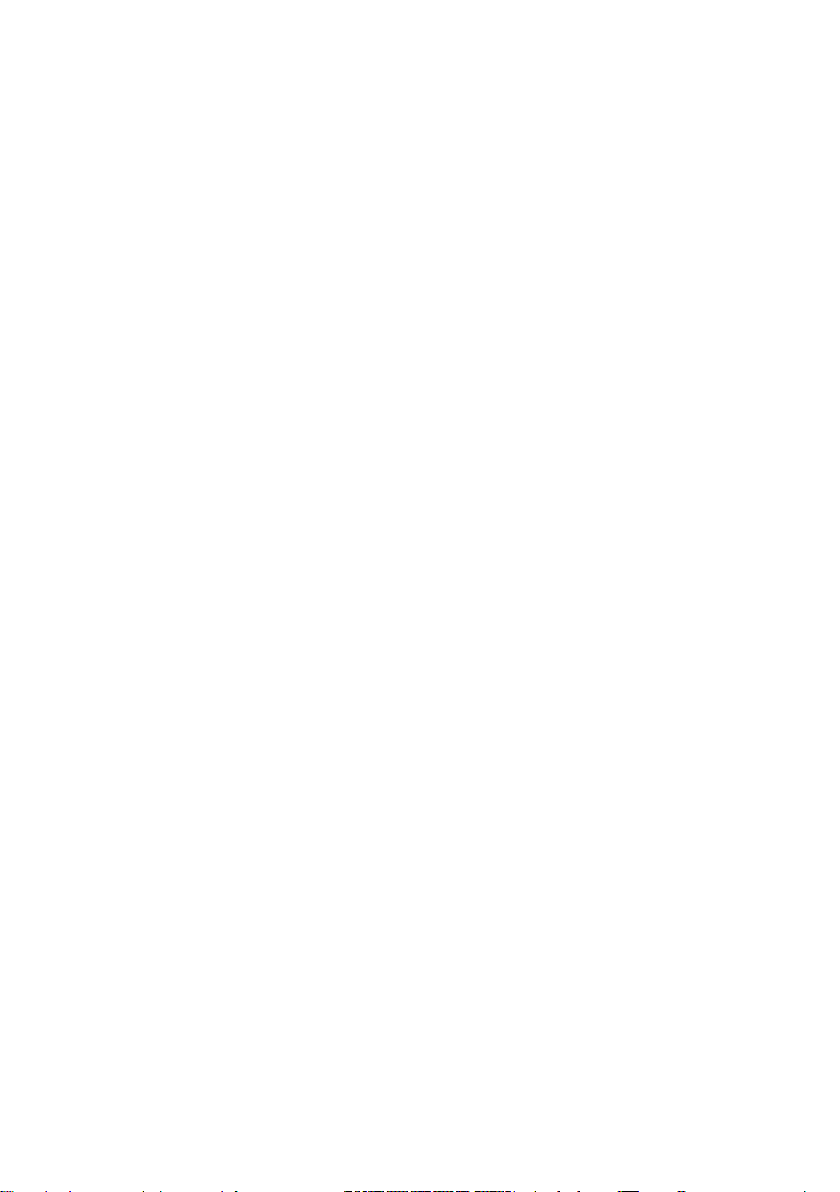
ИнструкцияпоБезопасности
Не нажимайте на жидкокристаллический экран. Не кладите ноутбук вперемешку
1.
с мелкими предметами, т.к. они могут поцарапать сам ноутбук и, в частности, его
экран или попасть внутрь ноутбука через его вентиляционные отверстия.
2.
Избегайте хранения или использования ноутбука в грязной или пыльной среде.
3.
Не ставьте ноутбук на неровные или нестабильные поверхности.
4.
Не кладите и не бросайте посторонние предметы на крышку ноутбука, не пытайтесь
засунуть их в полости ноутбука. Не захлопывайте с силой крышку ноутбука.
5.
Не подвергайте ноутбук воздействию сильного электромагнитного излучения. Не
кладите флоппи дискеты рядом или на ноутбук, т.к. это может привести к потере
данных на дискетах.
6.
Не подвергайте ноутбук продолжительному воздействию прямых солнечных лучей,
особенно, будучи в автомобиле, т.к. это может повредить жидкокристаллический
экран ноутбука.
Диапазон безопасных температур: ноутбук стоит использовать при температурах от
7.
5 до 35 градусов Цельсия.
Не подвергайте ноутбук воздействию влаги, не используйте его под дождём или в
8.
непосредственной близости от источников воды.
9.
Предостережение: использование батарей с неверными техническими
характеристиками может привести к взрыву. Утилизация батарей должна
производиться в соответствии с инструкциями.
10.
Данный ноутбук не должен утилизовываться вместе с обычным городским мусором,
а только в соответствии с местным законодательством по утилизации электроники.
Батарея должна быть отдана в переработку. Проконсультируйтесь с органами
местного самоуправления или с местным представительством ViewSonic о том, как
должна осуществляться утилизация.
11.
Данный ноутбук и его блок питания могут незначительно нагреваться в процессе
работы и/или зарядки батареи. Во избежание дискомфорта или ожога, не кладите
ноутбук на колени или другие части тела.
12.
Характеристики электропитания данного ноутбука указаны на наклейке на днище
ноутбука. Перед использованием, убедитесь, что электрические характеристики
блока электропитания соответствуют электрическим характеристикам ноутбука.
Необходимо использовать только аксессуары, рекомендованные ViewSonic.
13.
Перед включением ноутбука проверьте все соединения между ноутбуком и
периферийными устройствами.
14.
Во избежание загрязнения ноутбука, не пользуйтесь ноутбуком во время еды.
15.
Не засовывайте в ноутбук предметы, которые могут вызвать короткое замыкание
или каким-либо иным образом повредить его электронные схемы.
16.
Перед тем как устанавливать, подключать или отключать периферийные
устройства, которые не поддерживают технологию «горячего» подключения,
выключите и обесточьте данный ноутбук.
ViewSonic VNB107
ii
Page 4
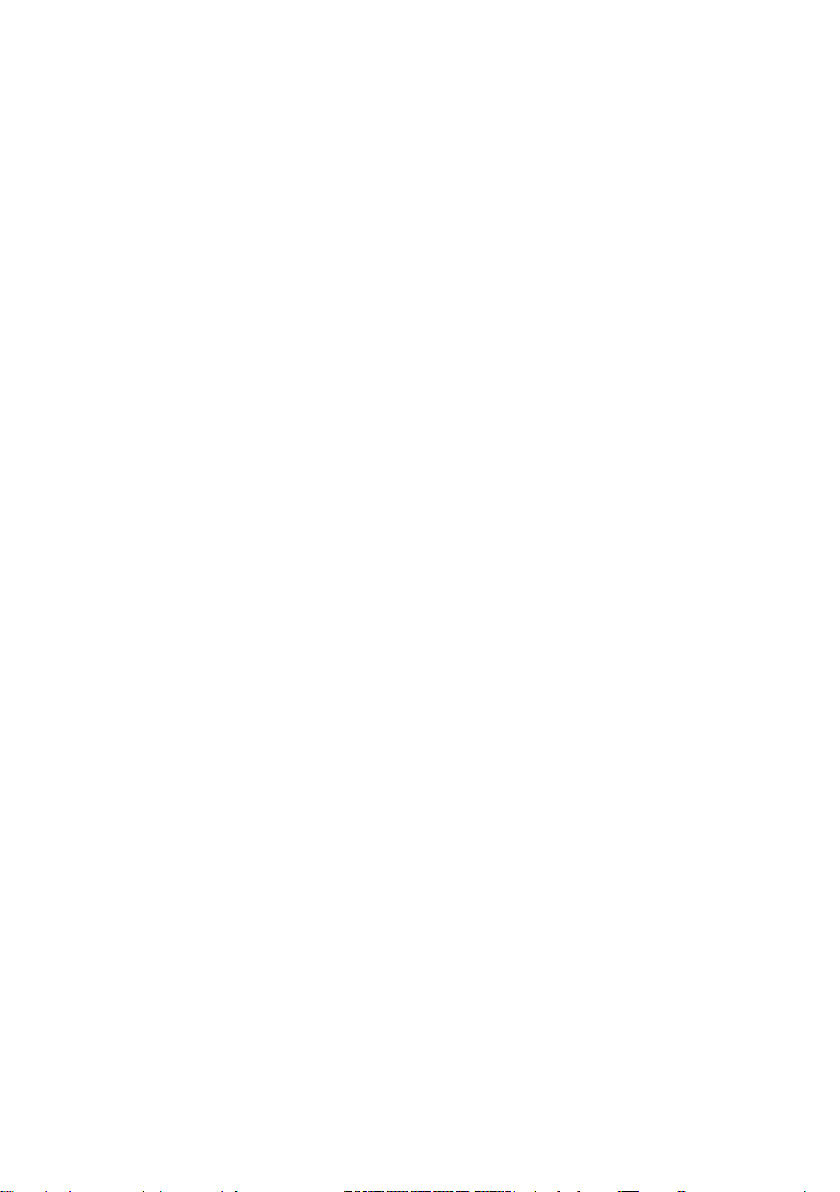
Перед тем как чистить ноутбук, выключите его, отключите от сети электропитания и
17.
отсоедините его батареи.
Не разбирайте данный ноутбук. Это должен делать только сертифицированный
18.
специалист.
Разрешается использовать только те аккумуляторные батареи, которые были
19.
сертифицированы ViewSonic для использования с данным ноутбуком.
Данный ноутбук имеет вентиляционные отверстия для отвода тепла. Не
20.
рекомендуется класть ноутбук на мягкие поверхности (кровать, колени и т.п.) т.к. при
этом вентиляционные отверстия могут быть заблокированы, а ноутбук зависнуть от
перегрева.
ViewSonic VNB107 iii
Page 5
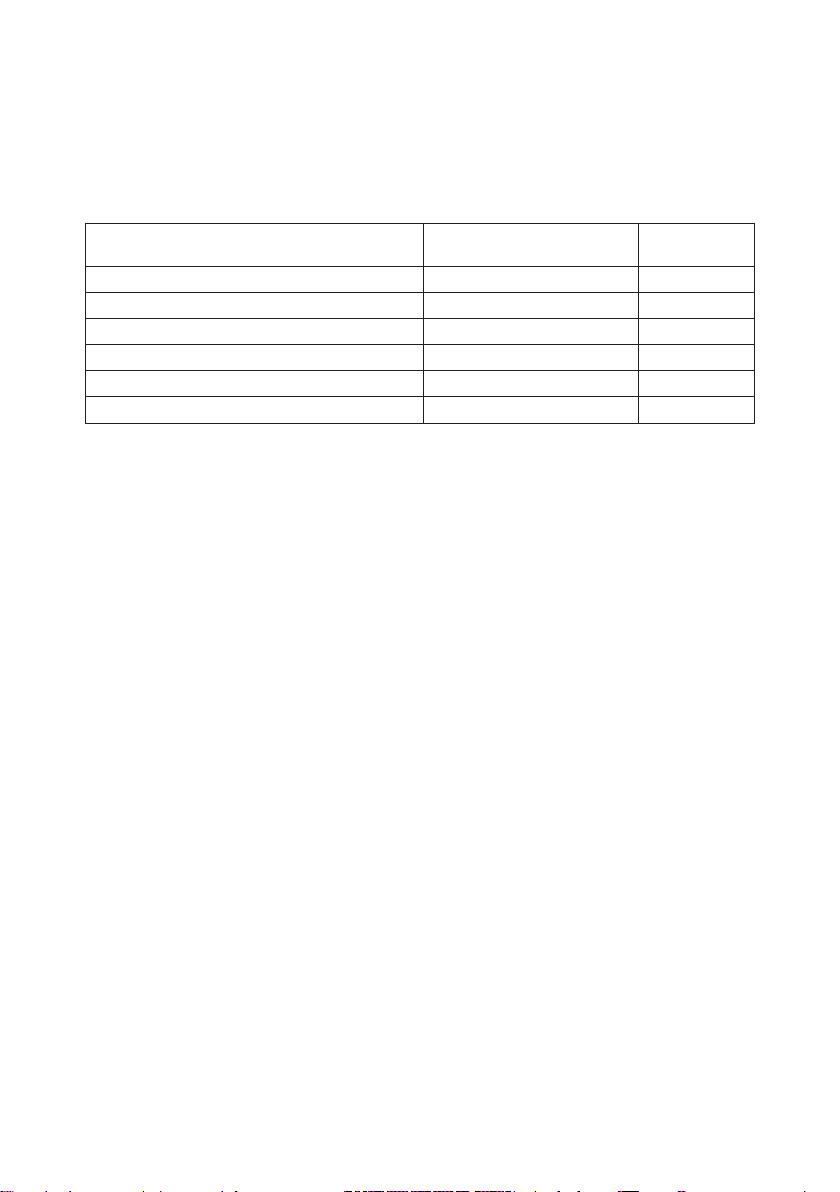
ДекларацияосоответствииRoHS
Данный продукт был разработан и произведен в соответствии с Директивой 2002/95
Европейского парламента и Совета Европы об ограничении использования некоторых
вредных веществ в электрическом и электронном оборудовании (Директива RoHS),
он также соответствует требованиям к максимальным значениям концентрации,
предложенным Техническим Комитетом Адаптации Европейской Комиссии (TAC):
Вещество
Свинец (Pb) 0,1% < 0,1%
Ртуть (Hg) 0,1% < 0,1%
Кадмий (Cd) 0,01% < 0,01%
Гексавалентный хром (Cr6+) 0,1% < 0,1%
Полиброминатные бифенилы (PBB) 0,1% < 0,1%
Полиброминантные эфиры дифенила (PBDE) 0,1% < 0,1%
Предложенная
максимальнаяконцентрация
Фактическая
концентрация
Некоторые вещества, перечисленные выше, освобождены от действия Директивы
в соответствии с Приложением к Директивам RoHS, если их использование
удовлетворяет следующим условиям:
Например,
Ртуть в компактных лампах дневного света и в других лампах, конкретно не
1.
указанных в Приложении к Директиве RoHS, если её содержание не превышает 5
мг.
Свинец в стекле электронно-лучевых трубок, электронных компонентах,
2.
люминесцентных лампах, а также электронно-керамических деталях (напр.,
пьезоэлектрических приборах).
Свинец в высокотемпературных припоях (напр., легирующий элемент на основе
3.
свинца, содержащий по весу 85% свинца или более).
Свинец как легирующий элемент стали с содержанием свинца до 0.35% веса,
4.
алюминия с содержанием свинца до 0.4% веса, а также как медного сплава с
содержанием свинца до 4% веса.
ViewSonic VNB107 iv
Page 6
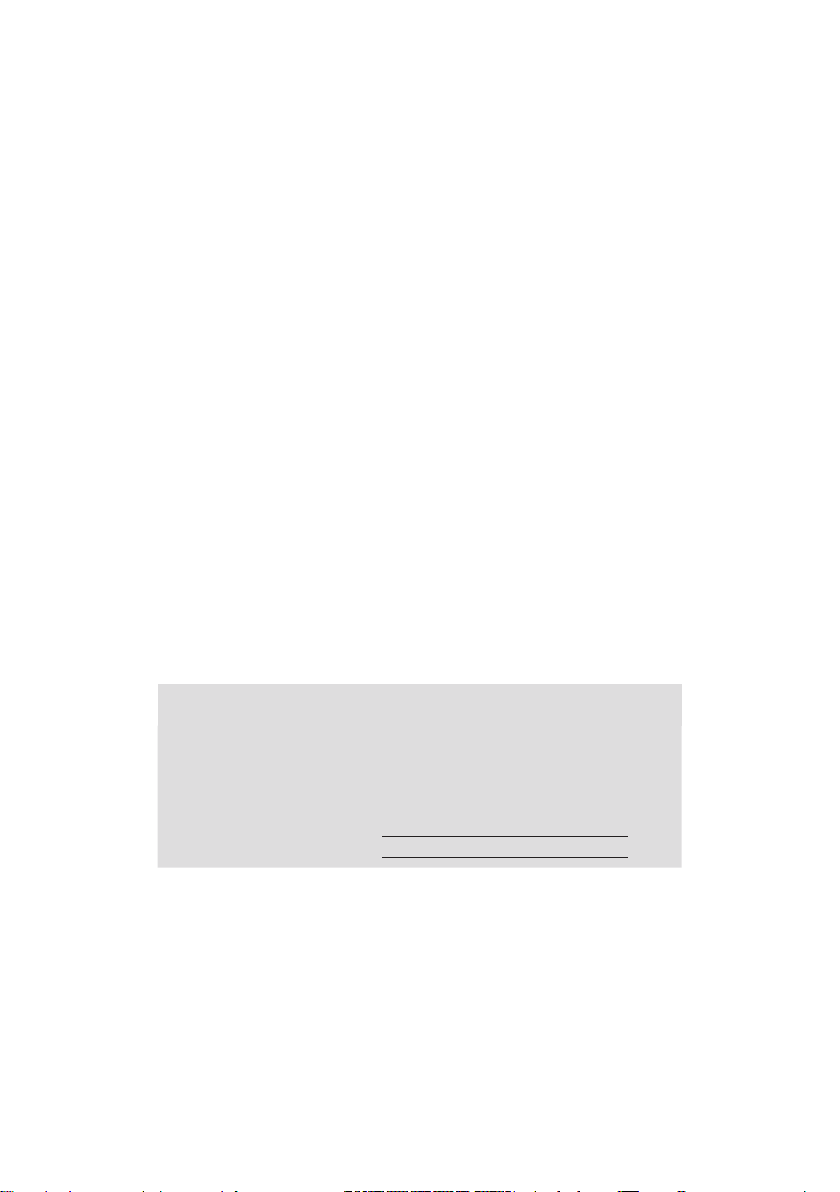
Авторскиеправа
© Корпорация ViewSonic®, 2010. С сохранением всех прав.
Microsoft®, Windows®, Windows® NT и логотип Windows® являются зарегистрированными
торговыми марками компании Microsoft® Corporation в США и других странах.
ViewSonic®, логотип с тремя птицами, OnView®, ViewMatch™ и ViewMeter® являются
зарегистрированными торговыми марками корпорации ViewSonic®.
Intel®, Pentium® и Atom™являются зарегистрированными товарными знаками корпорации
Intel®.
Ограничение ответственности: корпорация ViewSonic не несет ответственности ни
за какие технические или редакторские ошибки, равно как и за недостаточность
информации в данном документе; ViewSonic также не несет ответственности за
побочный или косвенный ущерб, связанный с использованием настоящего документа, а
также с характеристиками и эксплуатацией изделия.
С целью постоянного совершенствования своей продукции, корпорация ViewSonic
оставляет за собой право на изменение характеристик изделия без предварительного
уведомления.
Без предварительного письменного разрешения корпорации ViewSonic запрещается
копирование, воспроизведение или передача настоящего документа, полностью или
частично, любыми способами и с любой целью.
Регистрацияизделия
В будущем Вам может понадобиться дополнительная информация о продукции
корпорации ViewSonic. Для получения этой информации Вам необходимо
зарегистрировать Ваше изделие на странице сети Интернет: www.viewsonic.
com. Вы также можете с помощью компакт-диска мастера ViewSonic распечатать
регистрационную форму, которую Вы можете послать по почте или факсу в корпорацию
ViewSonic.
Справочнаяинформация
Наименованиеизделия:
Номермодели:
Номердокумента:
Серийныйномер:
Датапокупки:
Утилизацияизделияпоокончаниисрокаслужбы
Корпорация ViewSonic заботится о защите окружающей среды. По окончании срока
службы изделие следует должным образом утилизировать. Информацию по утилизации
смотрите на следующих веб-сайтах:
США: www.viewsonic.com/company/green/recycle-program/
1.
Европа: www.viewsoniceurope.com/uk/support/recycling-information/
2.
Тайвань: recycle.epa.gov.tw
3.
ViewSonic VNB107 v
VNB107
ViewSonic ViewBook
VS13323
VNB107-1_UG_RUS Rev. 1C 03-18-10
Page 7
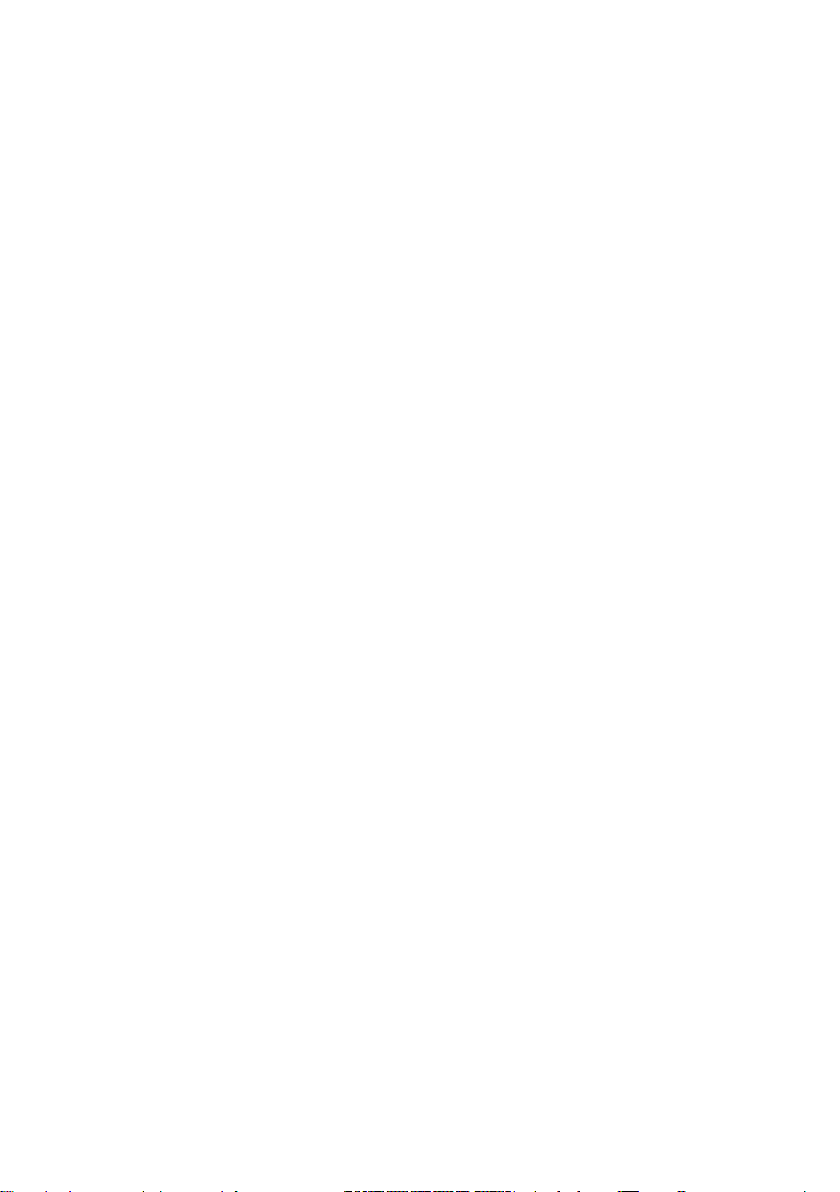
Содержание
Глава 1. Подготовка нетбука к использованию
Комплект поставки ......................................................................
Установка батареи ......................................................................
Подключение блока питания ......................................................
Глава 2. Включение нетбука VNB107
Вид сверху с открытой крышкой дисплея .................................
Включение нетбука VNB107 .......................................................
Функциональные клавиши .........................................................
Глава 3. Настройка параметров BIOS, установка операционной
системы и драйверов
Установка операционной системы ............................................
Прочие параметры программы настройки CMOS ....................
Установка драйверов ..................................................................
Глава 4. Устройства и интерфейсы
Подключение периферийных устройств ...................................
1
1
1
2
2
3
4
5
8
9
Глава 5. Функции Центра управления
Использование Центра управления ........................................
ViewSonic VNB107
10
Page 8
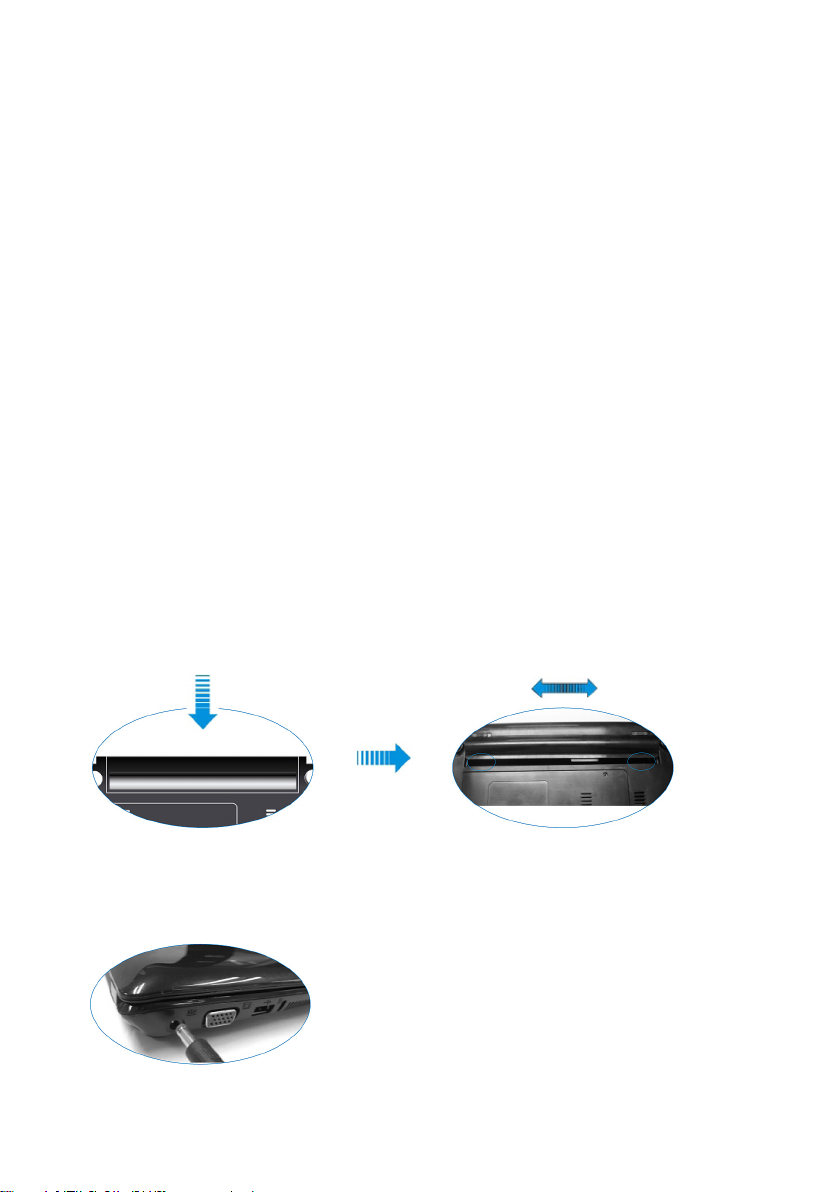
Руководствопользователя
Уважаемый покупатель!
Благодарим Вас за приобретение нетбука VNB107 производства
компании ViewSonic.
Приобретенный Вами нетбук VNB107 обладает мощными возможностями
обработки данных и отличается высокой мобильностью. На работе, дома
и в путешествии нетбук VNB107 станет вашим надежным помощником и
будет всегда сопровождать Вас.
Данное руководство рассказывает о том, как максимально эффективно
использовать нетбук VNB107.
Глава1
Подготовканетбукакиспользованию
NO.1.1. Комплект поставки
Сначала откройте коробку с нетбуком VNB107, осторожно извлеките
содержимое и убедитесь в наличии всех предметов из комплекта
поставки и в отсутствии повреждений.
NO.1.2. Установка батареи
Установкабатареи Извлечениебатареи
NO.1.3. Подключение блока питания
ViewSonic VNB107
1
Page 9

Глава2
Включениенетбука
VNB107
NO.2.1. Вид сверху с открытой крышкой
дисплея
Откройте крышку дисплея нетбука VNB107.
Соблюдайте осторожность при открывании и
закрывании крышки и не прилагайте
чрезмерное усилие, поскольку это может
привести к повреждению нетбука.
Внешний
виднетбука
NO.2.2. Включение нетбука VNB107
Убедитесь, что батарея установлена, а блок
питания подключен к нетбуку и к электрической розетке переменного
тока. Нажмите и удерживайте кнопку питания в течение одной секунды
для включения нетбука.
VNB107
Индикатор 3G: если индикатор 3G мигает синим цветом, это означает,
1
что нетбук VNB107 подключен к сети 3G. Если индикатор выключен, это
означает, что модуль 3G выключен или отсутствует связь с сетью 3G.
Индикатор состояния зарядки батареи: желтый цвет индикатора означает
2
процесс зарядки батареи; после полной зарядки батареи цвет индикатора
изменится на синий.
Индикатор жесткого диска: мигание синим цветом означает активность
3
жесткого диска.
Индикатор Wi-Fi: когда нетбук подключен к беспроводной точке доступа,
4
индикатор мигает синим цветом. При выключенном модуле Wi-Fi данный
индикатор не светится.
CapsLock: синий цвет индикатора означает, что все вводимые символы
5
будут отображаться в верхнем регистре.
ViewSonic VNB107 2
Page 10

NO.2.3. Функциональные клавиши
Клавиша Описание
Fn+Esc Переход в режим ожидания
Fn+F1
Fn+F2
Fn+F3 Включение и выключение модуля Wi-Fi
Fn+F4 Включение и выключение звука
Fn+F5 Уменьшение яркости ЖК-дисплея
Fn+F6 Увеличение яркости ЖК-дисплея
Fn+F7
Fn+F8 Включение и выключение дисплея нетбука
Fn+F9
Fn+F10
Fn+F11
Fn+F12
Fn+
Включение и выключение сенсорной панели
Включение и выключение модуля 3G
Включение и выключение выходного видеосигнала для
подключенного внешнего ЖК-дисплея или проектора.
Настраивается пользователем; по умолчанию настроено
открытие веб-браузера
Настраивается пользователем; по умолчанию настроено
открытие почтового клиента
Настраивается пользователем; по умолчанию настроено
открытие мультимедийного проигрывателя
Настраивается пользователем; по умолчанию настроено
открытие приложения Bluetooth (дополнительно)
Увеличение громкости
Fn+ Уменьшение громкости
Fn+ ↑ Предыдущая страница
Fn+ ↓ Следующая страница
Fn+ ← Клавиша «Home»
Fn+ →
ViewSonic VNB107 3
Клавиша «End»
Page 11

Глава3
НастройкапараметровBIOS,
установкаоперационнойсистемыи
драйверов
NO.3.1. Установка операционной системы
Перед установкой операционной системы потребуется настроить BIOS
на загрузку с USB-привода CD/DVD-дисков. Для этого включите нетбук
VNB107 и нажмите клавишу «F2» при отображении запроса на запуск
настройки BIOS.
После входа в программу настройки BIOS при помощи клавиш [→] и
[←] выберите раздел «BOOT» (Загрузка) в главном меню, выберите
используемый USB-привод CD/DVD-дисков в списке «Boot priority»
(Приоритет загрузки) и при помощи клавиш [+] и [-] установите порядок
проверки приводов и устройств на наличие загружаемой операционной
системы во время загрузки.
ViewSonic VNB107 4
Page 12

NO.3.2. Прочие параметры программы настройки CMOS
«Main» (Главное) меню. В этом меню можно установить системные
дату и время, а также просмотреть системную
информацию, такую как версия BIOS, версия микропрограммы
встроенного контроллера, версия
материнской платы, а также объем системной памяти и расширенной
памяти.
Sata Port (Порт SATA): в этом меню можно настроить параметры
•
SATA-устройств.
Конкретные операции можно найти на страницах меню «System»
(Система).
ViewSonic VNB107 5
Page 13

Меню «Advanced» (Дополнительно): в этом меню доступны
перечисленные ниже настройки.
Legacy USB (Поддержка унаследованных интерфейсов USB):
•
включите этот параметр для поддержки USB-устройства в DOS.
Summary Screen (Страница сведений): включите этот параметр,
•
чтобы при каждой загрузке нетбука VNB107 отображалась
информация о конфигурации системы.
Boot-time Diagnostic Screen (Страница диагностики загрузки): этот
•
параметр позволяет выбрать режим графической заставки или
текстовой информации во время процесса POST.
PXE OPROM: данный параметр позволяет включать загрузку
•
нетбука VNB107 по ЛВС.
Sata Controller Mode Option (Режим SATA-контроллера): данный
•
параметр позволяет выбрать режим работы жесткого диска. В
случае использования Windows XP необходимо отключить AHCI.
AHCI Enable (Включение AHCI): данный параметр позволяет
•
включить или отключить интерфейс Advanced Host Controller
Interface для SATA-устройств.
ViewSonic VNB107 6
Page 14

Меню «Security» (Безопасность): в данном меню настраиваются
параметры безопасности для входа в систему.
Supervisor Password (Пароль администратора): этот параметр
•
позволяет включить запрос пароля администратора при входе в
служебную программу настройки BIOS.
User Password (Пользовательский пароль): этот параметр позволяет
•
включить запрос пользовательского пароля при входе в служебную
программу настройки BIOS.
Set User Password (Установить пользовательский пароль): данный
•
параметр позволяет задать пользовательский пароль.
Set Supervisor Password (Установить пароль администратора):
•
данный параметр позволяет задать пароль администратора,
который имеет более высокий приоритет, чем пользовательский
пароль.
Password on Boot (Пароль на загрузку): этот параметр позволяет
•
включить запрос пароля при запуске нетбука VNB107.
Set Harddisk Password (Установить пароль жесткого диска): этот
•
параметр позволяет задать пароль для доступа к содержимому
жесткого диска.
[Предупреждение.] Запишите любые установленные пароли, чтобы
избежать трудностей в дальнейшем.
ViewSonic VNB107 7
Page 15

Меню «Exit» (Выход): данное меню содержит пункты для выхода из
служебной программы настройки BIOS после изменения настроек.
Exit & Save Changes (Выход с сохранением изменений): данный
•
пункт позволяет сохранить значения параметров и выйти.
Exit and Discard Changes (Выход с отменой изменений): данный
•
пункт позволяет выйди без сохранения значений параметров.
Load Setup Defaults (Загрузка стандартных настроек): данный пункт
•
позволяет восстановить стандартные значения параметров.
Discard Changes (Отмена изменений): данный пункт позволяет
•
отменить все внесенные в текущем сеансе изменения настроек без
выхода из служебной программы настройки BIOS.
Save Changes (Сохранить изменения): этот пункт позволяет
•
сохранить настройки.
NO.3.3. Установка драйверов
Используйте компакт-диск, входящий в комплект поставки нетбука
VNB107, для установки драйверов и дополнительных приложений.
Выберите требуемый драйвер и следуйте экранным инструкциям по
его установке. После установки драйвера может потребоваться
перезагрузить систему.
ViewSonic VNB107 8
Page 16

Глава4
Устройстваиинтерфейсы
NO.4. Подключение периферийных устройств
№ Элемент Описание
Вход питания
1
постоянного тока
2 Порт VGA
3 USB-порт
Разъем для
4
защитного замка
Вентиляционные
5
отверстия
6 Выключатель 3G
Устройство чтения карт
7
памяти
Гнездо выхода для
8
наушников
Гнездо
9
микрофонного входа
Гнездо интерфейса
10
ЛВС RJ-45
11 Слот для SIM-карты
Гнездо питания для сетевого блока питания
Этот порт служит для подключения внешнего
монитора или проектора
Этот порт служит для подключения USB-устройств, например флэш-накопителей, принтеров и т.п.
Данный разъем служит для подключения
защитного замка с ключом
Вентиляционные отверстия не следует
загораживать во время работы нетбука VNB107
Этот выключатель позволяет включать и
выключать модуль 3G (дополнительно)
Данное устройство поддерживает карты SD, MMC, MS,
MS PRO
Это гнездо используется для подключения
наушников или внешних акустических систем
Это гнездо используется для подключения
внешнего микрофона
Это гнездо используется для подключения
сетевого Ethernet-кабеля
Способ правильной установки SIM-карты
приводится на рисунке рядом со слотом
[Внимание!] Нетбук VNB107 может быть оснащен не всеми из
перечисленных выше интерфейсов.
ViewSonic VNB107 9
Page 17

Глава5
ФункцииЦентрауправления
NO.5. Использование Центра управления
Центр управления позволяет просматривать любую системную
информацию, выполнять настройку системы и просматривать
справочную информацию.
[Примечание.] Для использования функций Центра управления
необходимо установить эту программу с диска с драйверами,
входящего в комплект поставки нетбука VNB107.
Центр управления может быть модифицирован и отличаться от
описанной здесь версии.
ViewSonic VNB107 10
Page 18

Информация о системе
Щелкните значок «System Info» (Информация о системе) на главной
странице Центра управления для просмотра базовой системной
информации о нетбуке VNB107.
[Примечание.] Для просмотра дополнительной информации щелкните
раскрывающееся меню в нижнем правом углу окна.
Щелкните значок «Battery» (Батарея) на главной странице Центра
управления для просмотра информации об источнике питания
системы и изменения настроек автоматических предупреждений.
ViewSonic VNB107 11
Page 19

Щелкните значок «Cooling Control» (Управление охлаждением) на
главной странице Центра управления для просмотра соответствующей
информации о ЦП и вентиляторах.
Щелкните значок «Display» (Экран) на главной странице Центра
управления для настройки экрана и яркости подсветки ЖК-дисплея.
Для настройки параметров подключенного внешнего монитора
сначала щелкните значок внешнего монитора, чтобы его выбрать,
затем щелкните кнопку «Switch» (Переключение).
[Примечание.] Центр управления будет показывать не более двух
устройств отображения одновременно.
ViewSonic VNB107 12
Page 20

Щелкните значок «Shortcuts» (Ярлыки) на главной странице Центра
управления для выбора приложений, которые требуется запускать при
нажатии различных сочетаний функциональных клавиш. Также можно
восстановить стандартные значения настроек.
Щелкните значок «Prole» (Профиль) на главной странице Центра
управления для настройки различных профилей питания.
ОперационнаясистемаWindowsXP
ViewSonic VNB107 13
Page 21

ОперационнаясистемаWindowsVista
Щелкните значок «Device Control» (Диспетчер устройств) на главной
странице Центра управления для включения и отключения
определенных модулей нетбука VNB107.
[Примечание.] Отображаемая информация может различаться в
зависимости от используемого оборудования в различных моделях.
ViewSonic VNB107 14
Page 22

Службаподдержки
Для получения технической поддержки или технического обслуживания изделия
воспользуйтесь информацией, приведенной ниже, или обратитесь в организацию, в
которой Вы приобрели данное изделие.
ПРИМЕЧАНИЕ:Вам будет нужен серийный номер данного изделия.
Странаили
регион
Россия www.viewsoniceurope.com/ru/
Беларусь
(Русский)
Латвия
(Русский)
Веб-сайт Списоктелефонов Адресэлектроннойпочты
www.viewsoniceurope.com/ru/
www.viewsoniceurope.com/ru/
www.viewsoniceurope.com/
ru/support/call-desk/
www.viewsoniceurope.com/
ru/support/call-desk/
www.viewsoniceurope.com/
ru/support/call-desk/
service_ru@viewsoniceurope.com
service_br@viewsoniceurope.com
service_lv@viewsoniceurope.com
ViewSonic VNB107 15
Page 23

Ограниченнаягарантия
VIEWSONIC®NETBOOK
Областьдействиягарантии:
В течение гарантийного срока корпорация ViewSonic гарантирует отсутствие в своих изделиях дефектов
в материалах и изготовлении. Если в течение гарантийного срока в изделии будут обнаружены дефекты
в материалах и изготовлении, корпорация ViewSonic по своему усмотрению отремонтирует или заменит
изделие на аналогичное. Заменяемое изделие или детали могут содержать отремонтированные или
восстановленные детали и компоненты. Гарантия на замененное устройство действует в течение
срока ограниченной гарантии на исходное устройство. Компания ViewSonic не предоставляет
никаких гарантий относительно ПО сторонних производителей, входящее в комплект поставки или
установленное пользователем самостоятельно.
Срокдействиягарантии:
Гарантия на устройства ViewSonic Netbook действует в течение (1) года с момента первоначального
приобретения устройства покупателем и распространяется на компоненты и работы по их замене.
Ответственность за резервное копирование данных перед передачей устройства в ремонт лежит на
пользователе. Компания ViewSonic не несет ответственности за потери данных.
Субъектгарантии:
Гарантия распространяется только на первого покупателя.
Гарантиянераспространяетсяна:
1. Любое изделие с испорченным, измененным или удаленным серийным номером.
2. Повреждение, ухудшение работы или неисправность, явившиеся следствием следующих
обстоятельств:
a. Несчастный случай, неправильное использование, небрежное обращение, пожар, попадание
воды, молнии или другие природные явления, несанкционированная модификация изделия
или несоблюдение инструкций, поставляемых с изделием.
б. Любые повреждения изделия во время транспортировки.
в. Повреждения, возникшие в процессе монтажа/демонтажа устройства.
г. Причины, не связанные с изделием, например колебания или отключение питания.
д. Использование расходных материалов и комплектующих, не удовлетворяющих техническим
требованиям корпорации ViewSonic.
e. Естественный износ или старение.
ж. Любые другие причины, не относящиеся к дефектам в изделии.
3. Любое изделие с ЖК экраном, поврежденным эффектом «приработки изображения», который
происходит когда статическое изображение отображается на изделии в течение длительного
периода времени.
4. Расходы на услуги по демонтажу, установке, транспортировке в один конец, страхованию и
настройке.
Обращениезаобслуживанием:
1. Для получения информации о порядке гарантийного обслуживания обращайтесь в отдел
обслуживания клиентов компании ViewSonic (см. страничку обслуживания клиентов). При этом
потребуется сообщить серийный номер изделия.
2. Для получения гарантийного обслуживания необходимо предоставить (a) чек с датой первичной
покупки, (б) свою фамилию, (в) свой адрес, (г) описание неисправности и (д) серийный номер
изделия.
3. Доставьте или отправьте изделие оплаченной посылкой в заводской упаковке в сервисный центр,
уполномоченный корпорацией ViewSonic, или в корпорацию ViewSonic.
4. За дополнительной информацией или адресом ближайшего сервисного центра ViewSonic
обращайтесь в корпорацию ViewSonic.
4.3: ViewSonic Netbook Warranty Page 1 of 2 NB_LW01 Rev. 1a 02-11-09
ViewSonic VNB107
16
Page 24

Ограничениеподразумеваемыхгарантий:
Не предоставляется никаких гарантий, будь то явных или подразумеваемых, выходящих эа пределы
данного описания, включая подразумеваемые гарантии пригодности к продаже и соответствия
определенному назначению.
Ограничениевозмещаемогоущерба:
Ответственность корпорации ViewSonic ограничивается стоимостью ремонта или замены изделия.
Корпорация ViewSonic не несет ответственности за:
1. Повреждения другого имущества, связанные с неисправностью данного изделия, убытки,
связанные с неудобством, невозможностью использования изделия, потерей времени, упущенной
выгодой, упущенной возможностью, потерей деловой репутации, ущербом деловым отношениям
или другие коммерческие убытки, даже если уведомление о возможности таких убытков было
передано корпорации ViewSonic заблаговременно.
2. Любые другие убытки, независимо от того, были ли они второстепенными, побочными или какимилибо другими.
3. Любые претензии, предъявляемые пользователю третьими лицами.
4. Ремонт или попытка ремонта лицом, не уполномоченным корпорацией ViewSonic.
ДействиезаконодательстваотдельныхштатовСША:
Данная гарантия предоставляет Вам конкретные юридические права. У Вас могут быть также и другие
права, различные в разных штатах. В некоторых штатах не допускается исключение подразумеваемых
гарантий и/или косвенных убытков, поэтому приведенные выше ограничения к Вам могут не относиться.
ПродажазапределамиСШАиКанады:
За информацией по условиям гарантии и обслуживания изделий ViewSonic за пределами США и
Канады обращайтесь в корпорацию ViewSonic или к местному дилеру корпорации ViewSonic.
Срок гарантии на данное изделие в Китае (за исключением Гонконга, Макао и Тайваня) зависит от
условий, указанных в гарантии технического обслуживания.
Подробная информация о гарантии для пользователей из Европы и России находится на веб-сайте
www.viewsoniceurope.com в разделе Поддержка/Гарантия.
4.3: ViewSonic Netbook Warranty Page 2 of 2 NB_LW01 Rev. 1a 02-11-09
ViewSonic VNB107 17
Page 25

